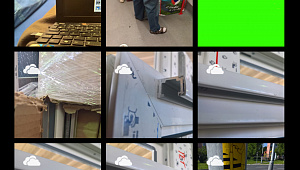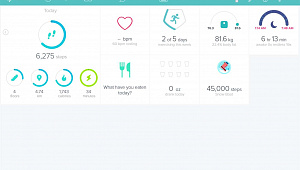Po prvním spuštění vám bude krátce vysvětleno prostředí programu a poté budete přepnuti na seznam všech informačních kanálů rozdělených do kategorií. Stisknutím levého „Podcasts“ přepnete na obrazovku mluveného vysílání, které můžete přímo v programu přehrávat (pokud už jste si některé vybrali). Vraťme se na hlavní obrazovku („Feeds“): Pro přidání nového informačního kanálu stiskněte „Menu“ -> „Manage Feeds“ -> „Add New Feed“, vyplňte všechna potřebná pole (URL, název, až dvě kategorie, případně i nastavení podcastu nebo dalších možností „More Settings >>“) a potvrďte „Done“. Vybraný kanál se teď zobrazí na hlavní obrazovce, klikem na něj (nebo označením a stiskem levého „Content“) se zobrazí jeho obsah – krátký obsah u každé položky zobrazíte stiskem „More“, klikem na název budete přesměrováni na zobrazení v plné podobě na webu.
Po příštím spuštění můžete provést update z nabídky „Menu“ -> „Update and Download“ a vybrat si jen požadovanou část ke stažení (nebo třeba vše), stejně jako přidat můžete i existující kanály upravit v „Manage Feeds“, „Categories“ umožňuje spravovat kategorie vašich kanálů. V „Tools“ najdete především „Settings“, kde můžete provést kromě smazání starých podcastů, vyčištění cache a refreshnutí opravdu rozsáhlá nastavení ohledně umístění stahování, řazení, automatického updatu, nastavení přehrávače médií, nastavení zobrazení informačních kanálů a mnohého dalšího. Vzhledem k tomu, že kompletní aplikace je značně rozsáhlá, je v „Help“ velmi podrobná nápověda ke všem jejím částem.
Aplikace funguje na Windows Mobile Professional, Classic i Standard (bez dotykového displeje).
Na oficiálních stránkách najdete kompletní přehled funkcí, video z aplikace, FAQ, typy a triky, zdrojové kódy nebo verzi pro Google Android.